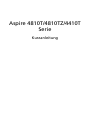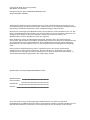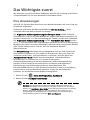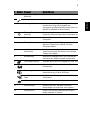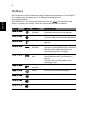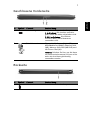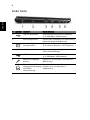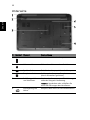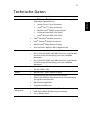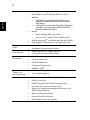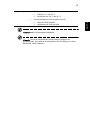Acer Aspire 4410 Schnellstartanleitung
- Kategorie
- Notizbücher
- Typ
- Schnellstartanleitung
Dieses Handbuch eignet sich auch für

Aspire 4810T/4810TZ/4410T
Serie
Kurzanleitung

Gelegentliche Änderungen der Informationen in dieser Veröffentlichung behalten wir uns
ohne Ankündigung vor. Diese Änderungen werden jeweils in die folgenden Ausgaben dieses
Handbuchs, zusätzlicher Dokumente oder Veröffentlichungen übernommen.
Notieren Sie nachfolgend die Modellnummer, Seriennummer sowie Kaufdatum und -ort. Die
Serien- und Modellnummer befinden sich auf dem Etikett an Ihrem Computer. Wenn Sie sich
bezüglich Ihres Geräts an die Firma wenden, müssen Sie die Seriennummer, die
Modellnummer und die Kaufdaten immer mit angeben.
Diese Anleitung wurde auf Genauigkeit überprüft. Obgleich Acer alle Anstrengungen
unternimmt, die Anleitung ohne Fehler auszudrucken, übernimmt Acer keine Verantwortung
für versehentliche Fehler oder Fehldrucke. Acers Haftbarkeit hinsichtlich dieser Anleitung
beschränkt sich auf die Haftbarkeit, die in der entsprechenden Produktgarantie festgelegt
wird.
Kein Teil dieser Veröffentlichung darf in irgendeiner Form oder durch irgendwelche
Verfahren sei es elektronisch, mechanisch, durch Fotokopieren, Aufnahme oder andere
Verfahren ohne vorherige schriftliche Zustimmung von Acer Incorporated reproduziert, in
einem Datenabrufsystem gespeichert oder übertragen werden.
Modellnummer: ___________________________________
Seriennummer: ____________________________________
Kaufdatum: _______________________________________
Kaufort: __________________________________________
Copyright © 2009. Acer Incorporated.
Alle Rechte vorbehalten.
Kurzanleitung für Aspire 4810T/4810TZ/4410T Serie
Originalausgabe: 04/2009
Notebook-PC der Aspire 4810T/4810TZ/4410T Serie
Acer und das Acer-Logo sind eingetragene Warenzeichen von Acer Incorporated.
Produktnamen und Warenzeichen anderer Unternehmen werden in diesem Handbuch nur zu
Identifikationszwecken verwendet und sind das Eigentum der jeweiligen Unternehmen.

3
Das Wichtigste zuerst
Wir möchten uns bei Ihnen dafür bedanken, dass Sie sich in Bezug auf mobilen
Computerbedarf für ein Acer-Notebook entschieden haben.
Ihre Anweisungen
Als Hilfe für Sie beim Benutzen Ihres Acer-Notebooks haben wir einen Satz von
Richtlinien aufgestellt:
Zuallererst hilft Ihnen das Übersichtsblättchen Für den Anfang..., Ihren
Computer das erste Mal in Betrieb zu nehmen.
Die Allgemeine Bedienungsanleitung für die Aspire Serie enthält hilfreiche
Informationen, die sich auf alle Modelle der Aspire-Produktserien beziehen. Es
werden Themen wie z. B. die Verwendung der Tastatur, Audio usw. behandelt.
Die Allgemeine Bedienungsanleitung und die AcerSystem User Guide können
sich z. T. auf Funktionen oder Eigenschaften beziehen, die es nur in bestimmten
Modellen der Serien und nicht unbedingt in dem von Ihnen erworbenen Modell
gibt. Solche Stellen sind im Text als "Nur für bestimmte Modelle"
gekennzeichnet.
Das Kurzanleitung stellt Ihnen die grundlegenden Features und Funktionen
Ihres neuen Computers vor. Für weitere Informationen dazu, wie Ihnen Ihr
Computer helfen kann, noch produktiver zu arbeiten, lesen Sie bitte den
AcerSystem User Guide. Dieses Benutzerhandbuch enthält detaillierte
Informationen zu Themen wie z. B. System-Programmen,
Datenwiederherstellung, Erweiterungsoptionen und Problembehebung.
Darüber hinaus enthält es Informationen zur Garantie und allgemeine
Bestimmungen und Sicherheitshinweise zu Ihrem Notebook. Das
Benutzerhandbuch steht in PDF (Portable Document Format) zur Verfügung
und ist bereits in Ihrem Notebook installiert. Folgen Sie den folgenden
Schritten, um auf das Benutzerhandbuch zuzugreifen:
1 Klicken Sie auf Start, Alle Programme, AcerSystem.
2 Klicken Sie auf AcerSystem User Guide.
Hinweis: Zum Betrachten der Datei muß Adobe Reader installiert sein.
Wenn Adobe Reader nicht auf Ihrem Computer installiert ist, wird durch
Klicken auf AcerSystem User Guide zuerst das Setup-Programm von Adobe
Reader ausgeführt. Folgen Sie zum Durchführen der Installation den
Anweisungen auf dem Bildschirm. Hinweise über die Verwendung von
Adobe Reader finden Sie im Menü Hilfe und Support.

4
Deutsch
Ihre Acer-Notebook-Tour
Nachdem Sie Ihren Computer wie in Poster Für den Anfang... gezeigt
aufgestellt haben, lassen Sie uns nun Ihr neues Acer-Notebook vorstellen.
Ansicht von oben

5
Deutsch
# Symbol Element Beschreibung
1 Acer Crystal Eye-
Webcam
Web-Kamera für Videokommunikation.
2 Mikrofon Internes Mikrofon für Tonaufnahme.
3 Anzeigebildschirm Wird auch als LCD (Liquid-Crystal-Display)
bezeichnet. Zeigt die Ausgabe des
Computers an (Konfiguration kann sich von
Modell zu Modell unterscheiden).
4 Ein-/Aus-Taste/-
Anzeige
Schaltet den Computer ein und aus. /
Zeigt den Ein/Aus-Status des Computers an.
5 Tastatur Für die Eingabe von Daten in Ihren
Computer.
6 Touchpad Berührungssensibles Zeigegerät, das die
gleichen Funktionen besitzt wie eine
Computer-Maus.
7 Anklicktasten (links
und rechts)
Die linken und rechten Tasten
funktionieren wie die linken und rechten
Tasten einer Maus.
8 Handablage Bequemer Ablagebereich für Ihre Hände
während der Bedienung des Computers.
9 Touchpad-Schalter Schaltet das interne Touchpad ein oder aus.
10 Kommunikationstaste Aktiviert/Deaktiviert die WLAN-/3G-
Funktionen.
Sicherungsschlüssel Startet Acer Backup Management für eine
Datensicherung in drei Schritten.
Acer PowerSmart-
Taste
Aktiviert den Energiesparmodus des
Computers.
HDD Leuchtet auf, wenn die Festplatte aktiv ist.
11 Auswurftaste Drücken Sie hier, um den optischen
Datenträger im Laufwerk auszugeben.
12 Lautsprecher Linker und rechter Lautsprecher bieten
Audioausgabe in Stereo.

6
Deutsch
Hotkeys
Der Computer besitzt Direkttasten oder Tastenkombinationen für den Zugriff
auf Computersteuerungen wie z. B. Bildschirmhelligkeit und
Ausgangslautstärke.
Zum Aktivieren von Hotkeys müssen Sie zuerst die <Fn> Taste drücken und
halten und dann die andere Taste der Hotkey-Kombination drücken.
Hotkey Symbol Funktion Beschreibung
<Fn> + <F2> Systemeigen-
schaften
Öffnet die Systemeigenschaften, um
Systeminformationen anzuzeigen.
<Fn> + <F3> Bluetooth Aktiviert/Deaktiviert die Bluetooth-
Funktion (Nur für bestimmte Modelle).
<Fn> + <F4> Schlaf Schaltet den Computer in den Schlaf-
Modus.
<Fn> + <F5> Display-
Schalter
Wechselt die Anzeigeausgabe
zwischen Anzeigebildschirm, externem
Monitor (falls angeschlossen) und
gleichzeitig beiden Anzeigen.
<Fn> + <F6> Bildschirm
leer
Schaltet die Hintergrundbeleuchtung
des Bildschirms aus, um Energie zu
sparen.
Drücken Sie zum Einschalten eine
beliebige Taste.
<Fn> + <F8> Lautsprecher-
schalter
Schaltet die Lautsprecher ein und aus.
<Fn> + < >
Heller Erhöht die Bildschirmhelligkeit.
<Fn> + < >
Dunkler Verringert die Bildschirmhelligkeit.
<Fn> + < >
Lauter Erhöht die Lautstärke.
<Fn> + < >
Leiser Verringert die Lautstärke.

7
Deutsch
Geschlossene Vorderseite
Rückseite
# Symbol Element Beschreibung
1 Akkuanzeige Zeigt den Akkustatus des Computers an.
1. Aufladung: Die Leuchte erscheint
gelb, wenn der Akku aufgeladen wird.
2. Voll aufgeladen: Die Leuchte
erscheint blau, wenn Netzstrom
verwendet wird.
2 5-in-1-Karten-Leser Eignet sich für Secure Digital (SD),
MultiMediaCard (MMC), Memory Stick
(MS), Memory Stick PRO (MS PRO) und
xD-Picture Card (xD).
Hinweis: Drücken Sie hier, um die Karte
zu entfernen/einzusetzen. Es kann nicht
mehr als eine Karte gleichzeitig
verwendet werden.
# Symbol Element Beschreibung
1 Akkufach Enthält den Akku des Computers.

8
Deutsch
Linke Seite
# Symbol Element Beschreibung
1 USB 2.0-Anschluss Zum Anschluss von USB 2.0-Geräten
(z.B. USB-Maus, USB-Kamera).
2 Belüftungsschlitze Schützt den Computer vor Überhitzung,
selbst bei längerer Bedienung.
3 Anschluss für externe
Anzeige (VGA)
Zum Anschluss eines Anzeigegeräts
(z.B. externer Monitor, LCD-Projektor).
4 HDMI HDMI-Anschluss Unterstützt digitale High-Definition-
Video-Verbindungen.
5 USB 2.0-Anschluss Zum Anschluss von USB 2.0-Geräten
(z.B. USB-Maus, USB-Kamera).
6 Mikrofon-Eingangs-
Buchse
Eignet sich für Eingaben aus externen
Mikrofonen.
Buchse für Kopfhörer/
Lautsprecher/Ausgang
mit S/PDIF-
Unterstützung
Zum Anschluss von Audioausgabe-
Geräten (z.B. Lautsprechern,
Kopfhörern).

9
Deutsch
Rechte Seite
# Symbol Element Beschreibung
1 Optisches Laufwerk Internes optisches Laufwerk; eignet sich für
CDs oder DVDs.
2Optische Disk
Anzeige
Leuchtet auf, wenn optisches Laufwerk
aktiv ist.
3 Mechanisches
Auswurfloch
Schiebt den Träger des optischen
Laufwerks aus, wenn der Computer
ausgeschaltet ist.
Hinweis: Stecken Sie eine Büroklammer in
das Auswurfloch, um den Träger des
optischen Laufwerkes herauszufahren,
wenn der Computer nicht eingeschaltet ist.
4 USB 2.0-Anschluss Zum Anschluss von USB 2.0-Geräten
(z.B. USB-Maus, USB-Kamera).
5 Ethernet (RJ-45)-
Anschluss
Zum Anschluss eines Ethernet 10/100/1000-
basierten Netzwerks.
6 DC-Eingabe-Buchse Dient dem Anschluss des Netzteils.
7 Steckplatz für
Kensington-Schloss
Zum Anbringen eines Kensington-
kompatiblen Sicherheitsschlosses für den
Computer.
Hinweis: Binden Sie ein
Diebstahlsicherungskabel an ein
unbewegliches Objekt wie einen Tisch oder
einen Griff einer abgeschlossenen
Schublade. Stecken Sie das Schloss in den
Anschluss für die Diebstahlsicherung, und
schließen Sie dieses ab. Es gibt auch
Modelle ohne Schlüssel.

10
Deutsch
Unterseite
# Symbol Element Beschreibung
1 Akkufach Enthält den Akku des Computers.
2 Akkuverschluss Sichert den Akku an seiner Position.
3 Speicherfach Enthält den Hauptspeicher des Computers.
4 Festplattenfach Gehäuse der Computer-Festplatte
(durch Schrauben gesichert).
5 Belüftungsschlitze
und Ventilator
Schützt den Computer vor Überhitzung,
selbst bei längerer Bedienung.
Hinweis: Verdecken oder schließen Sie
nicht die Öffnungen des Ventilators.
6 Verriegelung des
Akkus
Entsperrt den Akku für die Herausnahme.

11
Deutsch
Technische Daten
Betriebssystem
• Legales Windows Vista
®
Plattform
• Intel
®
Centrino
®
2 Mobile Prozessor-Technologie mit
folgenden Eigenschaften:
• Intel
®
Core
™
2 Duo-Prozessor*
• Intel
®
Core
™
2 Solo-Prozessor*
• Mobile Intel
®
GS45 Express-Chipset
• Intel
®
Wireless WiFi Link 5100*
• Intel
®
Wireless WiFi Link 5150*
• Intel
®
Pentium
®
Mobile Prozessor*
• Intel
®
Celeron
®
Mobile Prozessor*
• Mobile Intel
®
GS45 Express-Chipset
• Acer InviLink
™
Nplify
™
802.11b/g/Draft-N*
Systemspeicher
• Unterstützung für Dual-Kanal SDRAM
• Bis zu 2 GB an DDR3 1066 MHz-Speicher, erweiterbar
auf 4 GB unter Verwendung von zwei soDIMM-
Modulen*
• Bis zu 4 GB an DDR3 1066 MHz-Speicher, erweiterbar
auf 8 GB unter Verwendung von zwei soDIMM-
Modulen*
Anzeige
• 16:9 Seitenverhältnis
• 14" HD 1366 x 768
Grafik
• Mobile Intel
®
GS45 Express-Chipset
Audio
• Unterstützung für High-Definition-Audio
• S/PDIF (Sony/Philips Digital Interface)-Unterstützung
für digitale Lautsprecher
• MS-Sound-kompatibel
• Eingebautes Mikrofon
Speicher-
Subsystem
• 2,5" Festplattenlaufwerk*/2,5" Festkörperlaufwerk*
• DVD-Super Multi-Double-Layer-Laufwerk
• 5-in-1-Karten-Leser

12
Deutsch
Kommunikation
• Integrierte Acer Crystal Eye-Webcam
• Wi-Fi/WiMAX: Intel
®
Wireless WiFi Link 5150*
• WWAN:
• UMTS/HSPA mit 900 MHz/2100 MHz und
Quadband GSM/GPRS/EDGE (850/900/1800/
1900 MHz)*
• UMTS/HSPA mit 850 MHz/900 MHz/1900 MHz/
2100 MHz und Quadband GSM/GPRS/EDGE
(850/900/1800/1900 MHz)*
• WLAN:
• Intel
®
Wireless WiFi Link 5100*
• Acer InviLink
™
Nplify
™
802.11b/g/Draft-N*
• WPAN: Bluetooth
®
2.0+Enhanced Data Rate (EDR)*
• LAN: Gigabit Ethernet, bereit für Wake-on-LAN
Datenschutzkon-
trolle
• BIOS-Benutzer-, Supervisor- und HDD-Kennworte
• Steckplatz für Kensington-Schloss
Abmessungen
und Gewicht
• 338,4 (B) x 240 (T) x 24/28,9 (H) mm
• 1,9 kg (4,2 lbs.) mit 6-Zellen-Akku
Strom-
Subsystem
• ACPI 3.0
• 62,16 W 5600 mAh*
• 62,64 W 5800 mAh*
• 3-poliges 65 W Netzteil
• ENERGY STAR
®
*
Besondere
Tasten und
Steuerelemente
• 86-/87-/91-Tasten-Tastatur
• Touchpad-Zeigegerät
I/O-Schnittstelle
• 5-in-1-Kartenleser (SD/MMC/MS/MS PRO/xD)
• USB 2.0-Anschluss
• HDMI
™
-Anschluss mit HDCP-Unterstützung
• Anschluss für externe Anzeige (VGA)
• Buchse für Kopfhörer/Lautsprecher/Ausgang mit
S/PDIF-Unterstützung
• Mikrofon-Eingangs-Buchse
• Ethernet (RJ-45)-Anschluss
• DC-Eingabe-Buchse für Netzteil

13
Deutsch
Hinweis: * Nur für bestimmte Modelle.
Hinweis: Die oben angeführten Daten dienen lediglich als
Anhaltspunkt. Die genaue Konfiguration des PCs hängt von dem
Modell ab, das Sie kaufen.
Umgebung
• Temperatur:
• Betrieb: 5 °C bis 35 °C
• Nichtbetrieb: -20 °C bis 65 °C
• Luftfeuchtigkeit (nicht kondensierend):
• Betrieb: 20% bis 80%
• Nichtbetrieb: 20% bis 80%
-
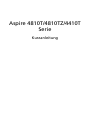 1
1
-
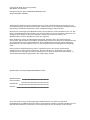 2
2
-
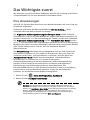 3
3
-
 4
4
-
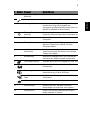 5
5
-
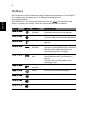 6
6
-
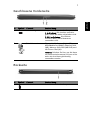 7
7
-
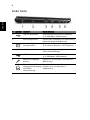 8
8
-
 9
9
-
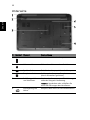 10
10
-
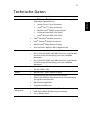 11
11
-
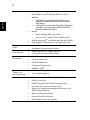 12
12
-
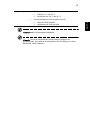 13
13
Acer Aspire 4410 Schnellstartanleitung
- Kategorie
- Notizbücher
- Typ
- Schnellstartanleitung
- Dieses Handbuch eignet sich auch für
Verwandte Artikel
-
Acer Aspire 1420P Schnellstartanleitung
-
Acer Aspire 7740G Schnellstartanleitung
-
Acer Aspire 3810T Schnellstartanleitung
-
Acer Aspire 8735 Schnellstartanleitung
-
Acer Aspire 5410 Schnellstartanleitung
-
Acer Aspire 3811TZ Schnellstartanleitung
-
Acer TravelMate 8371G Schnellstartanleitung
-
Acer TravelMate 8371 Schnellstartanleitung
-
Acer TravelMate 8431 Schnellstartanleitung
-
Acer Aspire 1410 (11.6'') Schnellstartanleitung